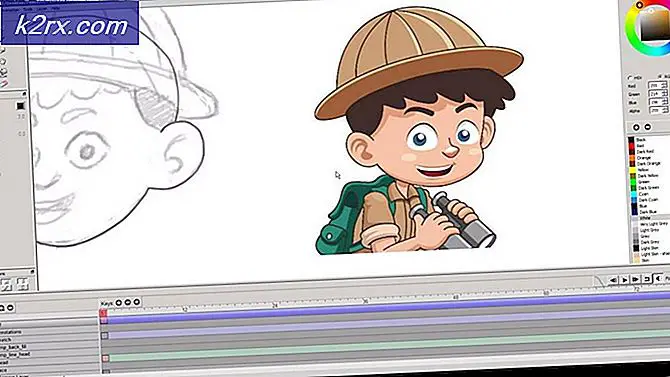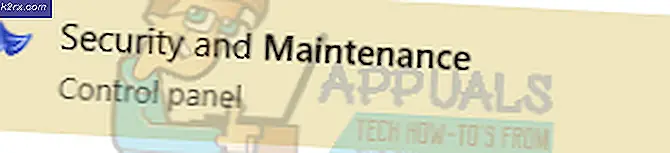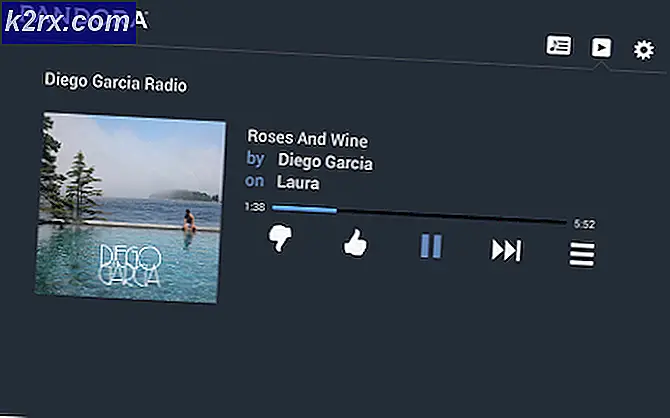Samsung Galaxy S4 Ekran Nasıl Değiştirilir
Samsung Galaxy S4'ünüzde kırık veya çalışmayan bir ekranınız varsa, aşağıdaki yönergeleri kullanarak kendiniz değiştirebilirsiniz.
Prosedürü başlatmadan önce, ekran değiştirme prosedürü için önerilen aşağıdaki araçlara sahip olduğunuzdan emin olun:
- Phillips # 00 tornavida
- Plastik açılış aracı (Güvenli gözetleme aracı veya gitar çekme)
- Cımbız
- Spudger
- Tam bıçak (veya benzeri bir araç)
- Çift taraflı bant.
- Samsung Galaxy S4 için ekran değiştirme veya Ekran + Çerçeve değiştirme.
Sökme Prosedürü
- Arka kapağı çıkarın (güvenli gözetleme aracınızı veya tırnaklarınızı kullanarak yapabilirsiniz).
- Varsa, pili, sim kartı ve hafıza kartını çıkarın.
- Yıldız tornavida kullanarak arka taraftaki 9 vidayı sökün. (aşağıdaki resmi kontrol edin)
- Plastik bir açılış aracı kullanarak, hoparlör alt parçasını muhafazadan çıkarın.
- Güvenli gözetleme aracınızı ve spudger'ı kullanarak arka muhafazayı ekrandan ayırın. Bu ikisi birbiriyle küçük klipler tutar. Bunlardan herhangi birini kırmamaya dikkat edin. (aşağıdaki resmi kontrol edin)
- Anakartı tutan Phillips vidalarını sökün.
- Güvenli gözetleme aracını ve cımbız kullanarak, anakarttaki tüm bağlantıların bağlantısını kesin.
- Şarj bağlantı noktası
- Kulaklık girişi
- Arkaya bakan kamera ve ön kamera
- Earspeaker
- Yakınlık sensörü
- Ekran konektörü
- Anten kablosu
- Bunların hepsini ayırmak bittiğinde, yayınlanmamış bir bağlantının olup olmadığını kontrol edin. Hiç olmadığından emin olduğunuzda, anakartı muhafazadan dikkatlice ayırın.
- Muhafazanın altındaki şarj portunu kaplayan küçük metal plakayı çıkarın, ardından güvenli gözetleme aletini kullanarak şarj portunu çıkarın.
- Güvenli gözetleme aracını kullanarak kulaklık jakını, arkaya bakan kamera, vibratör ve kulak hoparlörünü yuvadan çıkarın.
Not: Telefonunuzun tüm ön panelini değiştiriyorsanız, Adım # 26'ya gidip # 11'den # 26'ya kadar olanları atlayın. Sadece Galaxy S4'ün ekranını plastik çerçeve olmadan değiştiriyorsanız, sonraki adım # 11'i yapmalısınız.
PRO TIP: Sorun bilgisayarınız veya dizüstü bilgisayar / dizüstü bilgisayar ile yapılmışsa, depoları tarayabilen ve bozuk ve eksik dosyaları değiştirebilen Reimage Plus Yazılımı'nı kullanmayı denemeniz gerekir. Bu, çoğu durumda, sorunun sistem bozulmasından kaynaklandığı yerlerde çalışır. Reimage Plus'ı tıklayarak buraya tıklayarak indirebilirsiniz.- Bir ısı tabancası kullanarak, ön ekranı ısıtın (tutkal serbest bırakmak için en iyi sıcaklık 60-70 C derece)
- Keskin bıçağınızı, spudger'ı ve plastik temizleme aracını alın. Şimdi ekranı çerçeveden kaldırın. Muhafazanın altındaki düğmelerdeki şerit kabloyu yırtmamaya dikkat edin.
- Düğmeler şerit kablosunu ve ana ekranı eski ekrandan çıkarın.
- Şimdi, tüm siyah bantlı artıkları muhafazadan çıkarın. Ya da, tam ve hasarsız ise, çerçeve üzerinde bırakın ve yeniden kullanın.
Meclis Prosedürü
- Düğmeler şerit kablosunu ve yuvadaki ana düğmeyi yerleştirin.
- Çerçeve önünüzün üst tarafına çift taraflı bant koyun.
- Yerine oturması için doğru şekilde kesin.
- Yakınlık sensörü, ön taraftaki kamera ve ışık sensörü için çift taraflı bantta delikler oluşturduğunuzdan emin olun. (Resim ön panelin arka tarafından yapılmıştır)
- Bildirim LED'i için bir delik oluşturun. (Resim ön panelin ön tarafından yapılır)
- Çift taraflı bantı ön çerçeve çenesine koyun.
- Çift taraflı bantla işiniz bittiğinde, kuru bir işlem yapmak iyi bir uygulamadır - ekranı yerine yerleştirin (koruyucu filmi çift taraflı banttan çıkarmadan) ve her şeyin mükemmel şekilde oturduğundan emin olun.
- Test yapıldığında ve her şey yerine oturduğunda, ekranı çerçeveden çıkarın ve koruyucu filmi çift taraflı banttan çıkarın.
- Ekran değiştirmeden koruyucu filmi çıkarın.
- Ekran değiştirmeyi çerçeveye yerleştirin. Şerit kablosunu çerçevenin açıklığına yerleştirerek başladığınızdan emin olun.
- Ekranı çerçeveye yerleştirdiğinizde, sensörlerdeki çift taraflı artıkları kontrol ettiğinizden emin olun. Bir tahta kürdan veya başka bir şey kullanarak herhangi bir fazla partikülü çıkarın (aşağıdaki resim çerçevenin arka tarafından yapılmıştır)
- Ekran değiştirmeleriniz bir hoparlör ızgarası olmadan gelirse (bu durum böyle olmamalıdır), hoparlör ızgarasını eski çerçevenizin üst kısmından çıkarın (yavaşça arka taraftan itin) ve yeni muhafazaya yerleştirin.
- Vibratörü yerine yerleştirin.
- LED ışık difüzörünü yerleştirin.
- Kulaklık soketini yerine takın ve tuttuğunuz Phillips vidayı vidalayın.
- Anakartı muhafazaya yerleştirin ve tuttuğunuz Phillips vidayı vidalayın.
- Ekran kablosunu ve kulaklık soketi kablosunu anakarta bağlayın.
- Kulaklık, yakınlık ve jest sensörünü yerleştirin. (Hareket sensörünü ekrana tamamen koyduğunuzdan emin olun.)
- Ön taraftaki kamerayı anakarta yerleştirin.
- Kamerayı ve yakınlık sensörünü tutan tutma klipsini değiştirin.
- Şerit kablolarını anakarta takın.
- Şarj bağlantı noktası USB esnek kablosunu takın.
- Şarj portunu yuvanın alt kısmına yerleştirin (yavaşça itin ve altın bağlantılara basmayı önlemek için deneyin). Doğru şekilde ayarladığınızdan emin olun (tüm küçük delikler yerinde olmalıdır).
- Ev ve dokunmatik tuşlar şerit kablosunu bağlayın.
- Metal plakayı mikro USB portuna yerleştirin.
- Anten kablosunu (her iki uçta) tekrar bağlayın ve yuvasının yanına yerleştirin.
- Arka muhafazayı yerine takın (tüm klipslerin yerine oturduğundan emin olun).
- Telefonunuzun üst yarısında tüm Phillips vidalarını yerine takın.
- Hoparlör parçasını gövdenin altına yerleştirin.
- Hoparlör parçasını tutan son 4 vidayı yerleştirin.
- SIM ve micro SD kartınızı ve pilinizi telefona yerleştirin.
- Pil kapağını yerine takın.
- Telefonunu aç.
PRO TIP: Sorun bilgisayarınız veya dizüstü bilgisayar / dizüstü bilgisayar ile yapılmışsa, depoları tarayabilen ve bozuk ve eksik dosyaları değiştirebilen Reimage Plus Yazılımı'nı kullanmayı denemeniz gerekir. Bu, çoğu durumda, sorunun sistem bozulmasından kaynaklandığı yerlerde çalışır. Reimage Plus'ı tıklayarak buraya tıklayarak indirebilirsiniz.